
FineBI Linux版(智能数据分析软件)
v5.1.6 官方版大小:635 MB 更新:2024/12/11
类别:应用软件系统:WinAll
分类分类

大小:635 MB 更新:2024/12/11
类别:应用软件系统:WinAll
FineBI Linux版是一款功能强大、专业实用的智能大数据分析BI工具,它拥有完善数据管理解决方案、灵活的智能管理系统和数据库管理等功能,可以为用户提供免费的数据分析,帮助用户提高数据分析效率;FineBI Linux版支持数据报表生成功能,可以帮助用户智能生成数据报表,该软件支持可视化大数据自助分析与智能BI功能进行结合,让用户更了解数据,帮助进行快速准确的决策、提高用户业务水平;用户可以通过FineBI软件可视化功能来对数据进行多种操作分析,例如过滤、分组汇总、排序等功能操作,帮助用户分析并掌控数据,非常方便实用。
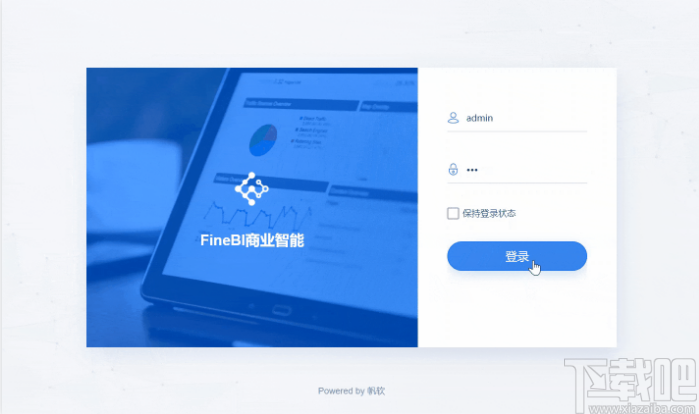
1、完善的数据管理策略
FineBI支持丰富的数据源连接,以可视化的形式帮助企业进行多样数据管理,极大的提升了数据整合的便利性和效率。
●可连接多种数据源
FineBI支持超过30种以上的数据库表和SQL数据源,支持Excel、TXT等文件数据集,支持多维数据库、程序数据集的等各种数据源,适用于对实时性要求较高的数据分析场景。
●灵活的包管理策略
FineBI以业务包的形式进行数据管理,让用户可以根据不同的业务主题对不同来源的数据进行分类整合,并可方便点进行权限分配和管理。
●可视化管理数据
用户可以方便的以可视化形式来对数据进行管理,简单易操作。
●智能数据关联
用户可以自动的根据数据仓库关联关系进行建模,也能手动配置关联关系,这样即解放了数据管理员的工作,也大大提升了分析人员的效率。
2、自助式数据准备
FineBI的自助数据集功能,让每个使用者以极低的成本将数据处理成自己想要的结果。
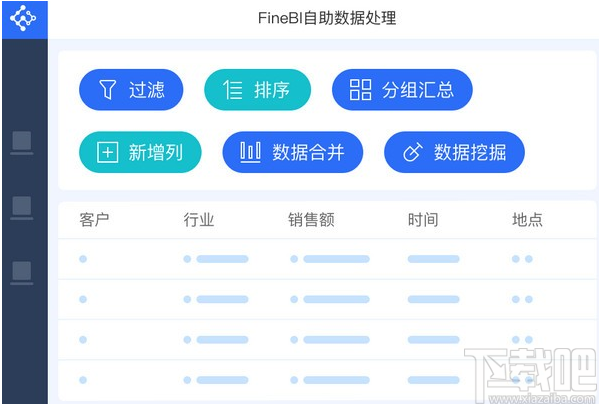
●多种数据处理方式
用户可以通过FineBI以可视化的形式来对数据进行多种操作,如过滤、分组汇总、新增列、字段设置、排序等功能,完完全全掌控数据。
●智能权限继承
管理员只需配置基础的数据关联和权限,分析数据的用户都一定在其权限范围内操作,而且数据集的关联也可以自动继承,提升双方效率。
●良好的使用体验
用户在FineBI中的每一个操作都可以增加、删除和修改,并且提供预览。
3、Spider引擎,大量数据秒级呈现
Spider高性能计算引擎,以轻量级的架构实现大体量数据的抽取、计算和分析。
●高拓展性
应对不同企业的应用场景,引擎可根据数据量级与灾备需求,选择不同模式部署。
●无缝模式切换
用户可以根据数据量、实时性要求、使用频次等,自由选择数据模式。
●先进技术架构
集成了SPARK、HDFS等大数据组件,结合列式存储、并行内存计算、计算本地化加上高性能算法,解决大数据量分析问题与在FineBI中快速展示的问题。
4、业务数据可视化效果
FineBI的可视化探索分析,是面向分析用户,让他们能够以直观快速的方式,了解自己的数据,发现问题改进业务。
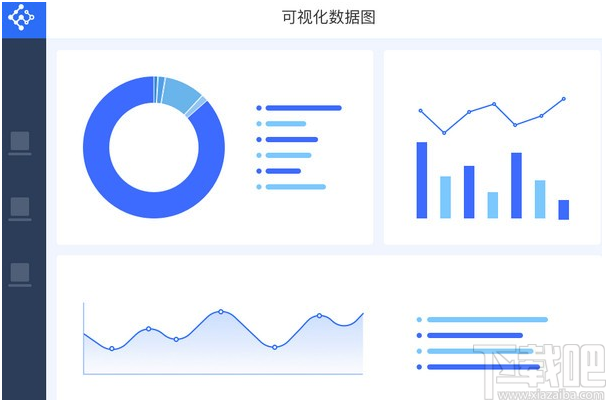
●智能图表
根据用户当前分析的字段种类和个数,自动推荐合适的图表类型,避免了选择的痛苦,进一步降低初级用户数据分析的门槛。
●无限组合
基于著名的图形语法设计,FineBI摆脱了固定图表类型的桎梏,既显著降低了分析门槛,又提供了更为丰富的可视化效果。
●数据地图
新版本更直观、更炫酷的将数据结合地理信息展示出来。
●探索式分析
在FineBI中分析数据拥有极高的自由度,不仅可以快速进行求和、占比、排名等计算,更支持纵向的维度多层级的探索分析。
5、全场景多屏应用方案
FineBI也为多屏时代的企业带来了全方位的数据可视化管理。从PC端到移动端再到驾驶舱,无须为此专门设计,随时随地数据分析。
●电脑端/PC端
通过PC端的FIneBI客户端,可以方便中进行BI报表制作、分享和发布。
●移动端/手机/平板
根据应用场景不同,用户可以选择使用FineBI的原生APP进行数据浏览和分析,并且支持个性化定制和集成嵌入;还可以通过HTML5的方式,将FineBI与企业微信/钉钉等进行集成展示,方便易用。
●驾驶舱
借助FineBI的图表组件新特性,可以制作出炫酷的可视化特效,并应用在会议中心、企业管控中心、战略指挥中心等场景。
6、企业级权限管控
FineBI数据决策系统帮助企业实现以IT为中心进行集中管理,方便的进行各种设置,支撑企业全局的业务数据分析。
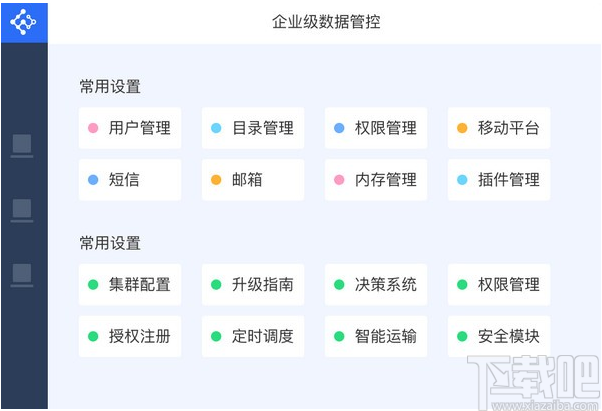
●统一管理
统一的应用访问门户,通过对用户和权限的控制,使得不同角色 的用户能够通过一个门户系统看到符合自身需求的仪表板视图和仪表板功能。
●集中管理
对于数据决策系统中的系统资源、系统配置、监控日志、用户、 权限、仪表板模板、定时调度等内容 供统一的系统管理环境,方便用户的日常 管理。
●分类维护
在整合和规范的仪表板数据基础上,为不同类型仪表板 供相对 应的仪表板开发手段,采取统一的仪表板模板化定制、发布方案,简化仪表板的维护环节,降低仪表板维护对于 IT 技术人员的依赖性。
简单易用 急速上手
FineBI的面向对象是企业中的每位成员,它极易上手,对于完全没有接触的用户,只需跟从教学视频的指引,就可在半小时内制作出数据报表。
支持超大数据量分析
Spider引擎支持连接企业的大数据计算平台,在充分利用平台计算性能的同时,也解决了TB至PB级超大数据量多维分析的难题。
人人可用的自助式BI
自助式分析是FineBI的一大特性,用户可以根据自身需求,将业务数据包做自定义的处理,再进行探索式OLAP分析,如同享用自助盛宴。
多源数据整合
一键链接百种数据源,支持多数据源关联,消除孤岛
业务包数据管理
基于业务需求分类数据包,开放权限给指定用户,清晰明了
自动数据关联
一键读取表间字段关联,一次配置可多次重复使用,解放IT人力
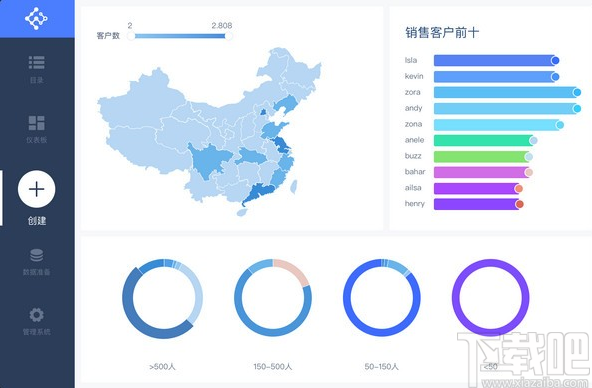
智能权限
设置基础权限后,业务数据包自动继承权限,节省操作成本
可视化ETL
内置可视化的ETL工具,支持对原始数据进行二次加工处理
Spider大数据引擎
高性能分布式计算引擎,以轻量级架构实现大体量数据的计算
数据挖掘
新增5类数据挖掘算法,帮助您更好的进行分类、预测和分析
可视化探索式分析
直观快速的方式,了解自己的数据,发现问题改进业务
分发与共享
一键分享报告,支持挂载到数据决策系统节点分发给各相关单位查阅
移动应用
无须二次开发,PC端分析报告完美呈现在移动端,拇指之间决策千里
嵌入式分析
支持方便地与用户的原有系统集成嵌入支持HTML5,支持单点登录
精细的权限管理
支持基于用户角色分配报告查看权限,精细到数据行与列,千人千面
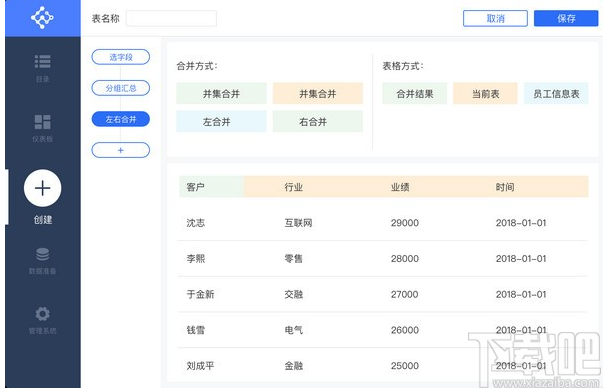
1、双击软件进入软件管理员账号设置页面,点击输入用户名和密码然后点击确定即可进行账号设置
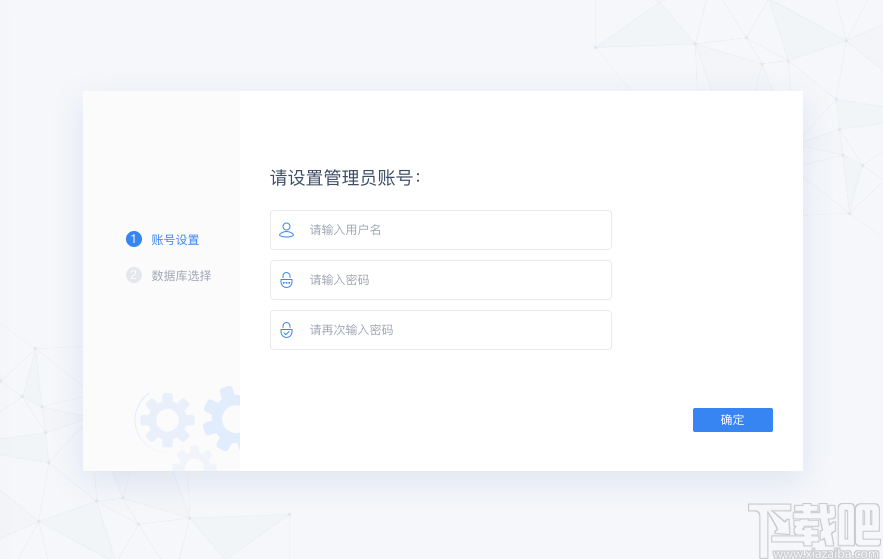
2、完成管理账号设置点击下一步即可进行数据库选择操作页面
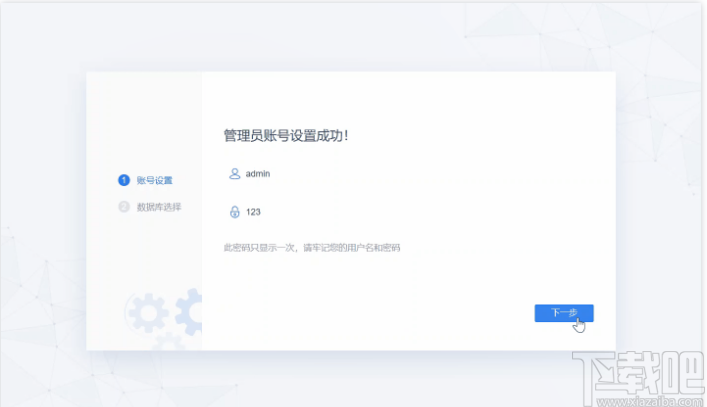
3、完成数据库选择和账号设置,点击登录按钮即可进行软件登录操作
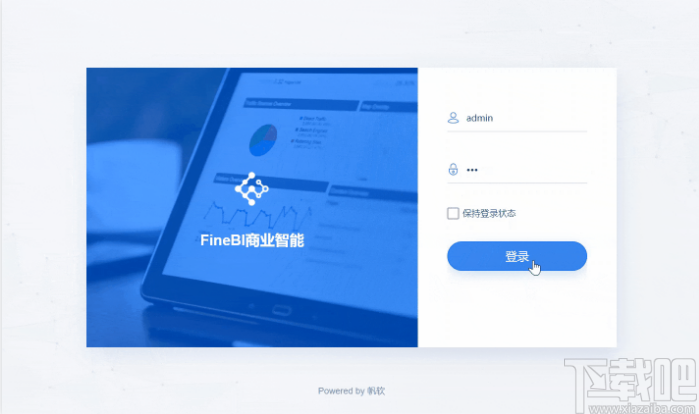
4、完成软件登录进入软件功能操作页面,该页面可以进行目录、仪表板和数据库准备等功能进行操作
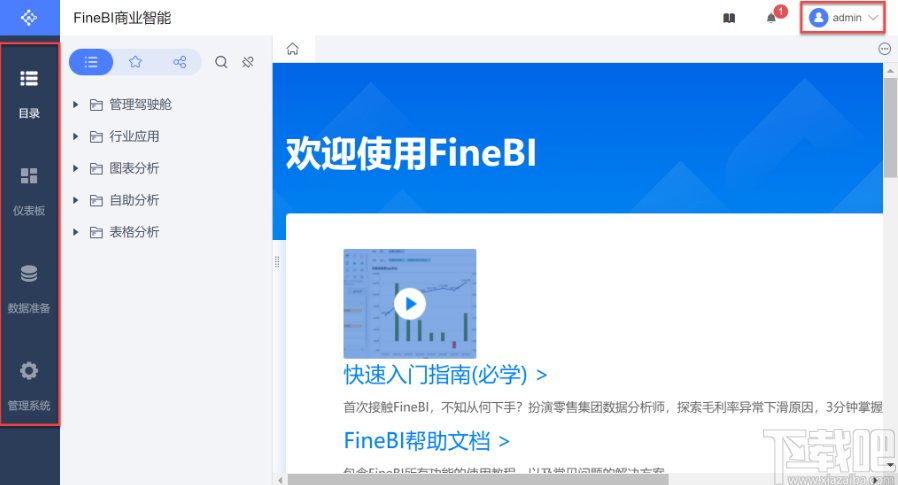
5、点击目录按钮点击点击目录区域和预览区域进行图标预览、图片分享等功能设置
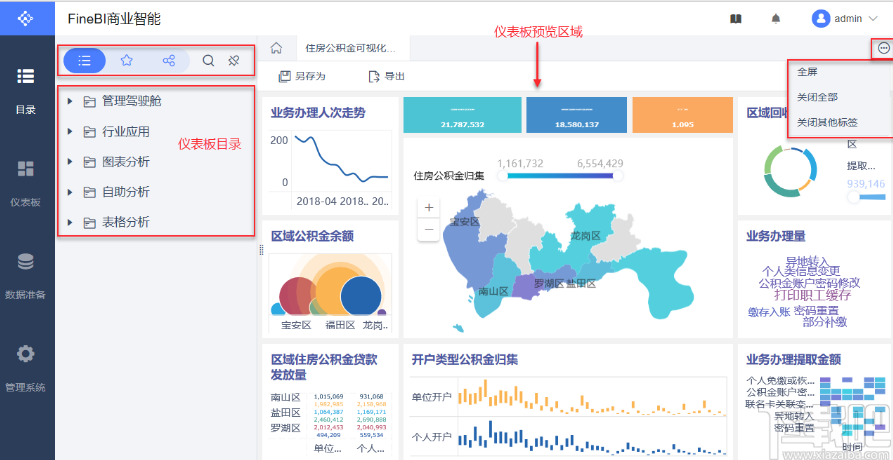
6、点击仪表板进入仪表板设置页面,该页面可以进行仪表板新建,可以进行文件查看浏览
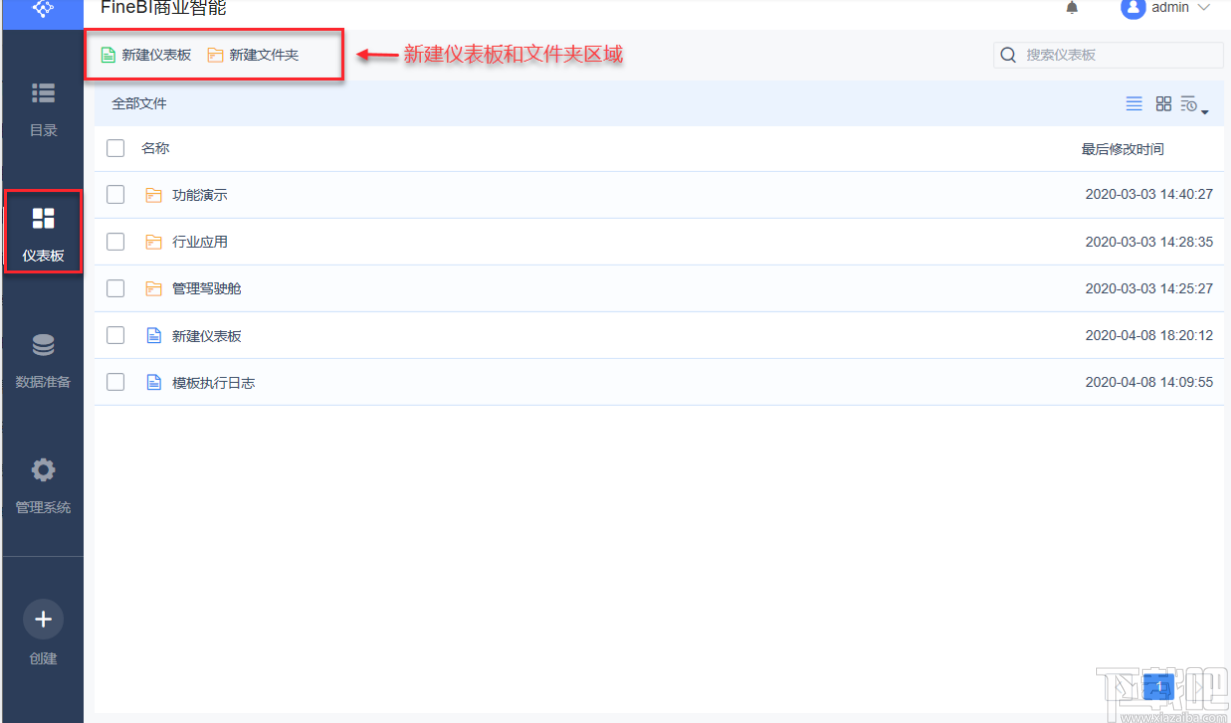
7、点击数据库准备按钮进入数据管理页面,该页面可以进行分组添加、业务包添加等操作,同时可以对数据进行预览
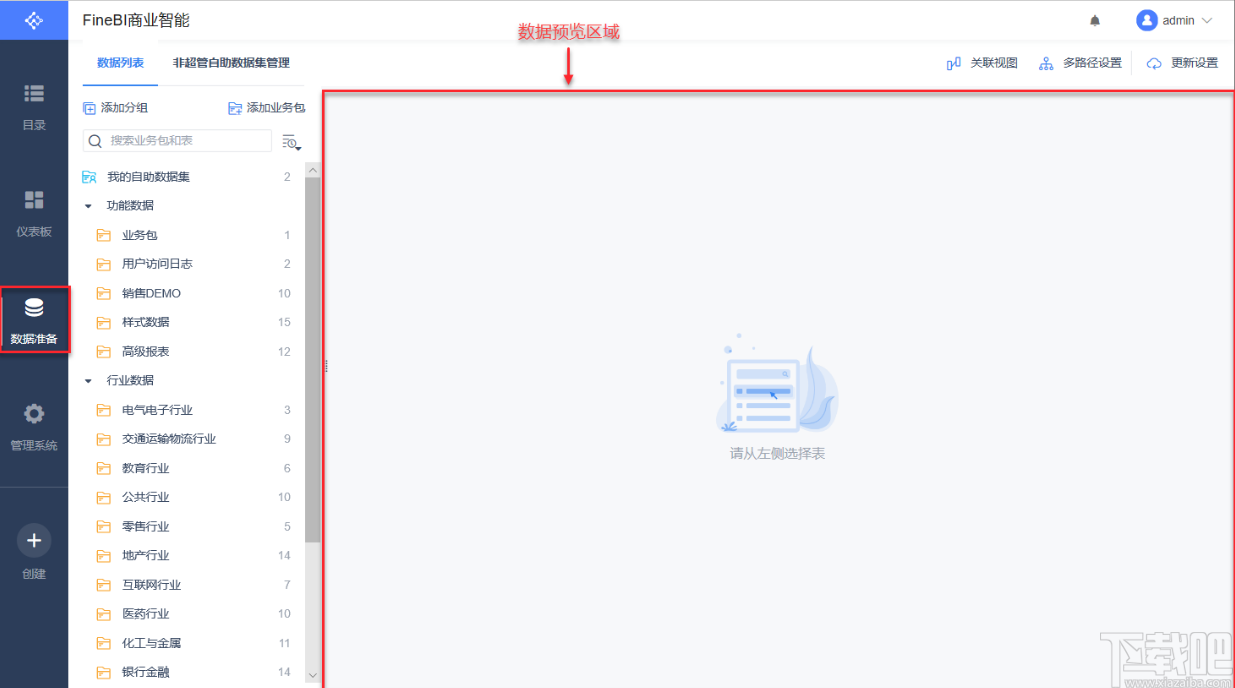
8、点击管理系统进入系统管理页面,该页面可以对目录、用户、权限、外观、系统等进行统一管理
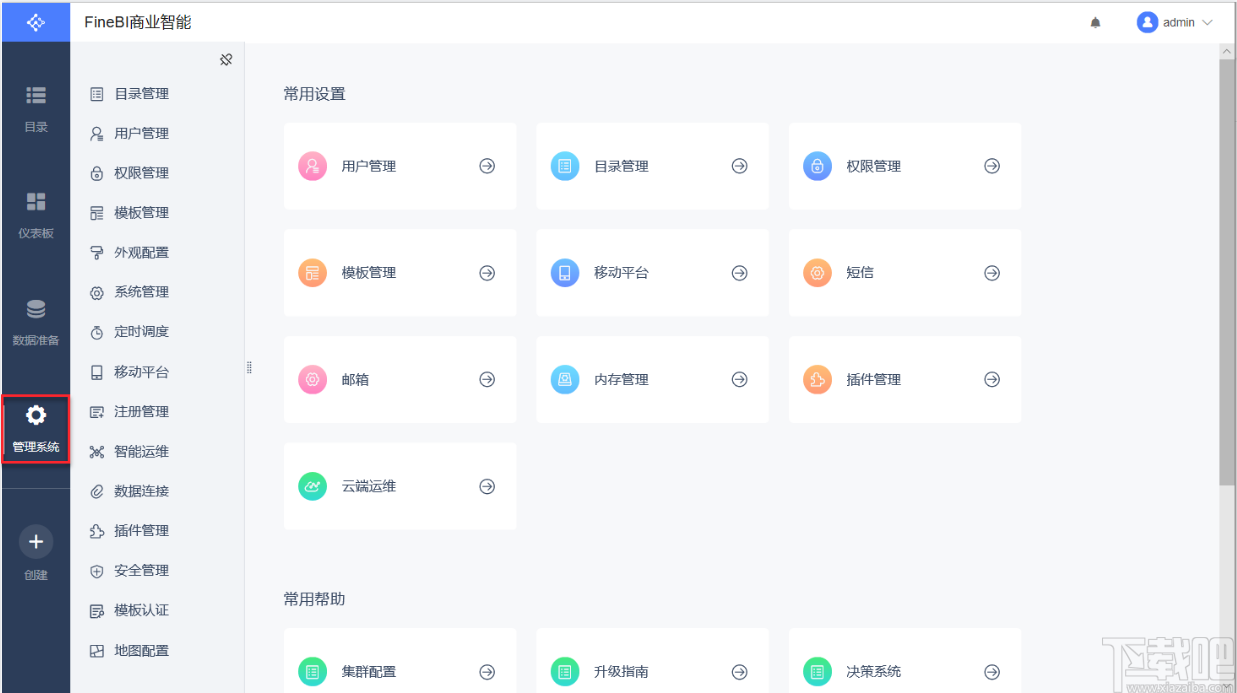
9、点击设置按钮弹出软件账号设置弹框,该弹框可以进行用户名、手机、密码等进行修改编辑,点击完成即可完成设置
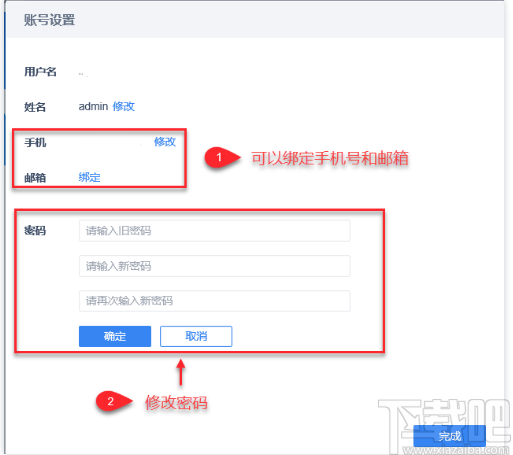
1.2 业务场景
业务人员:是指在管理员已经录入用户信息,配置好相关权限,设置好数据连接这类使用环境的情况下,使用 FineBI 进行数据处理和分析并进行查看的用户。
本文将以一个简单的示例,引导业务人员完成BI仪表板的制作流程。例如业务人员把 Excel 表上传到 FineBI 中进行分析,根据两张 Excel 表间存在有关联的字段(字段代表表格中一列下的所有数据)将「销售统计」表和「销售地区」表合并成一张自助数据集,放在组件「销售情况明细」中,展示所有与销售相关的字段信息进行分析。效果如下图所示:
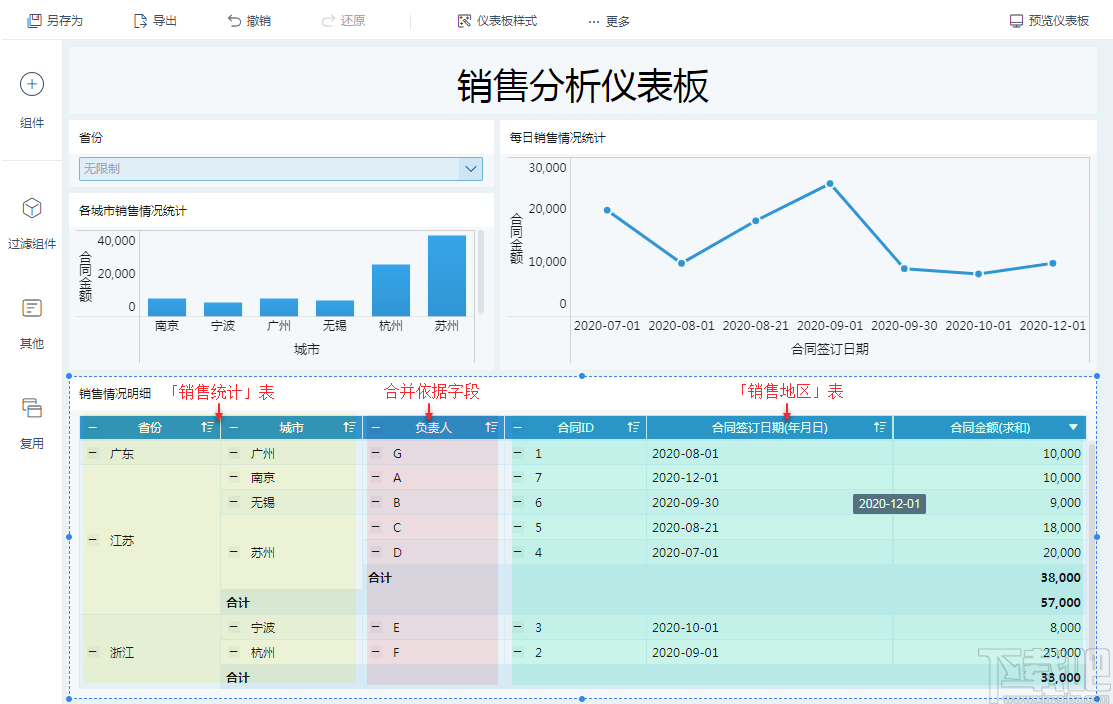
1.3 实现思路
实现思路如下图所示:
1)上传 Excel 表数据;
2)创建自助数据集。通过两张表存在关联的合并依据字段进行左右合并,将两张表的相关字段合并进自助数据集中。(将两种 Excel 表在一个组件中展示需要进行数据合并,因为只能根据一张数据集制作组件。)
3)根据自助数据创建组件进行可视化组件制作。
4)最后对仪表板内组件进行布局&美化,优化数据分析展示效果。

注:FineBI中存在不易懂的名词可参考:FineBI 特有名词解释
2. 添加表在数据准备中添加需要进行数据处理的两张 Excel 表到业务包下,为数据加工做好准备。
示例数据:销售数据EXCEL表.rar2.1 新建业务包
打开「数据准备>添加业务包」,在「数据列表」下出现「业务包」。如下图所示:
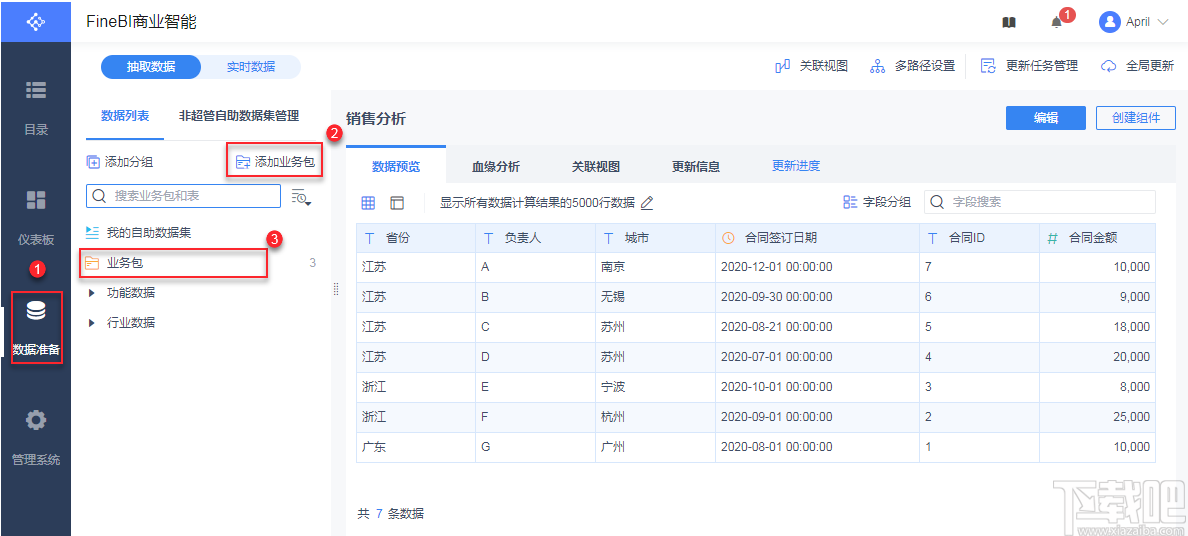
2.2 添加 EXCEL 数据集
1)在新建的「业务包」下添加数据集。打开「业务包>添加表> EXCEL 数据集」,如下图所示:
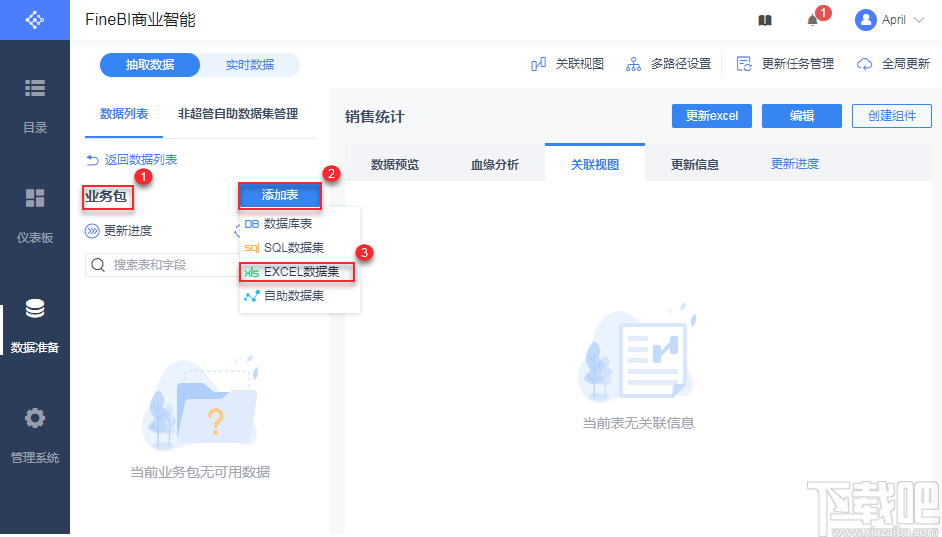
2)添加「销售地区」表。点击「确定」。如下图所示:
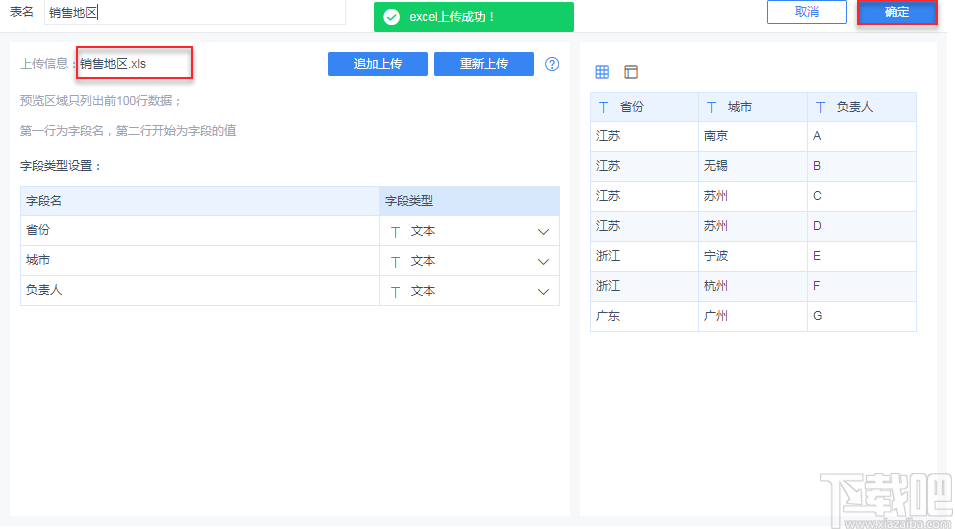
3)数据预览。完成「销售地区」表上传后,系统自动更新数据,点击「数据预览」可查看上传的表数据。如下图所示:
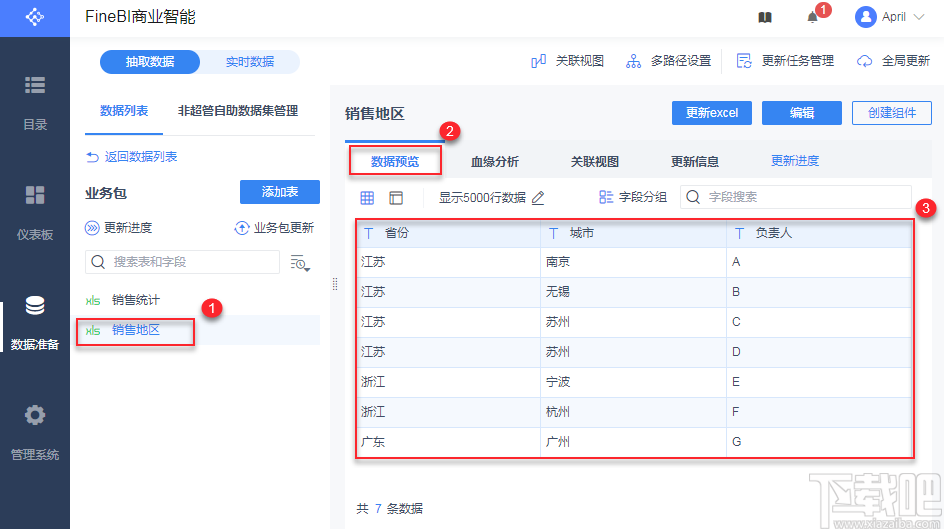
4)添加「销售统计」表,步骤同上。点击「 v 」,将「合同 ID 」字段转换字段类型,转化为「文本」字段,在右侧数据预览处「合同 ID 」前符号变成「 T 」,点击「确定」。如下图所示:
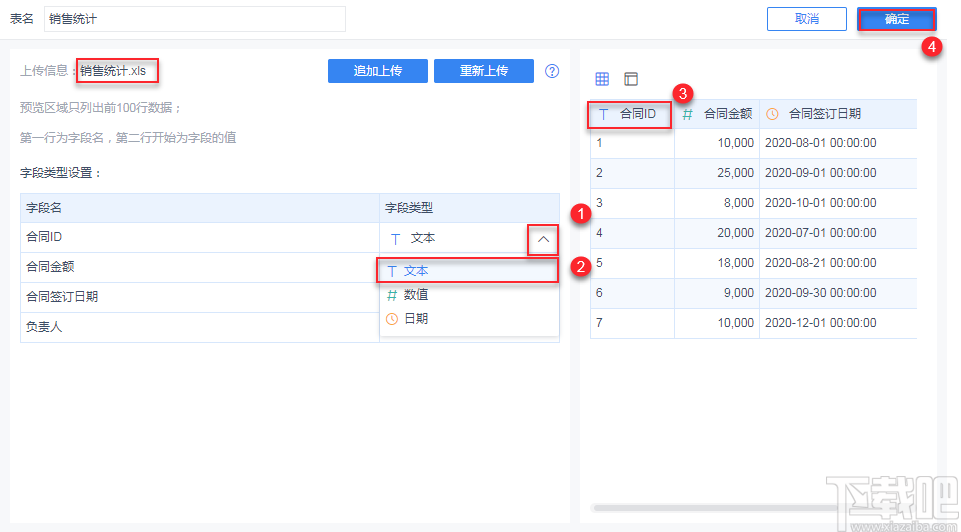
5)「销售统计」表上传后,也可以进行数据预览,步骤同上。
3. 数据加工通过数据加工,可将两张表合并。数据加工需要先创建自助数据集,再通过左右合并合并两种表内字段。
3.1 新建自助数据集
点击「添加表>自助数据集」,如下图所示:
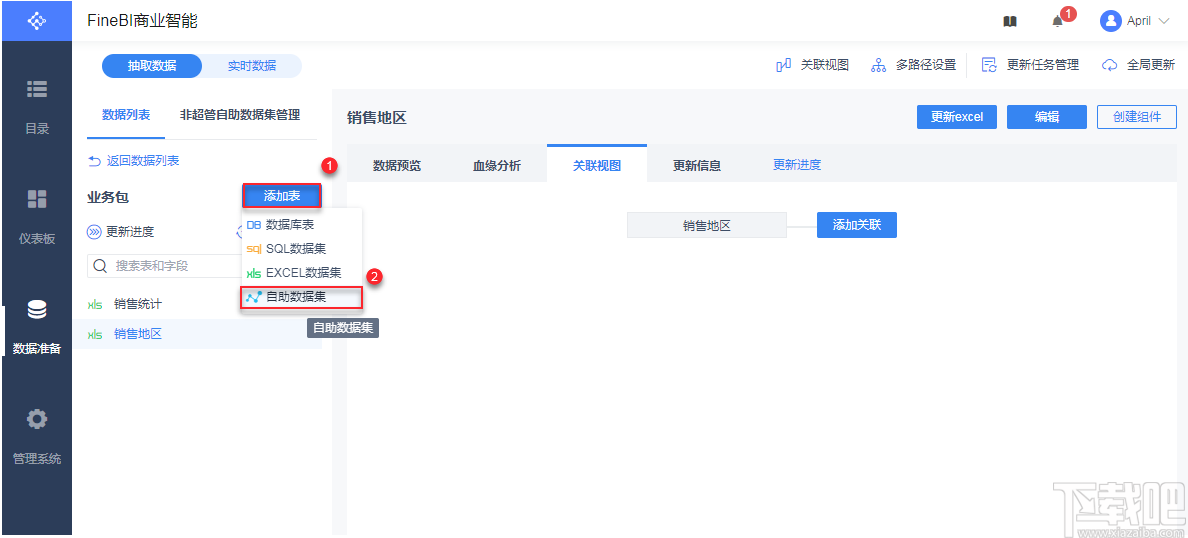
3.2 选字段
先在自助数据集中添加「销售统计」表中字段。选字段的功能详情可参考:选字段
在「数据列表/业务包」下点击「销售统计」,点击「全选」,添加全部字段,在右侧显示效果预览。如下图所示:
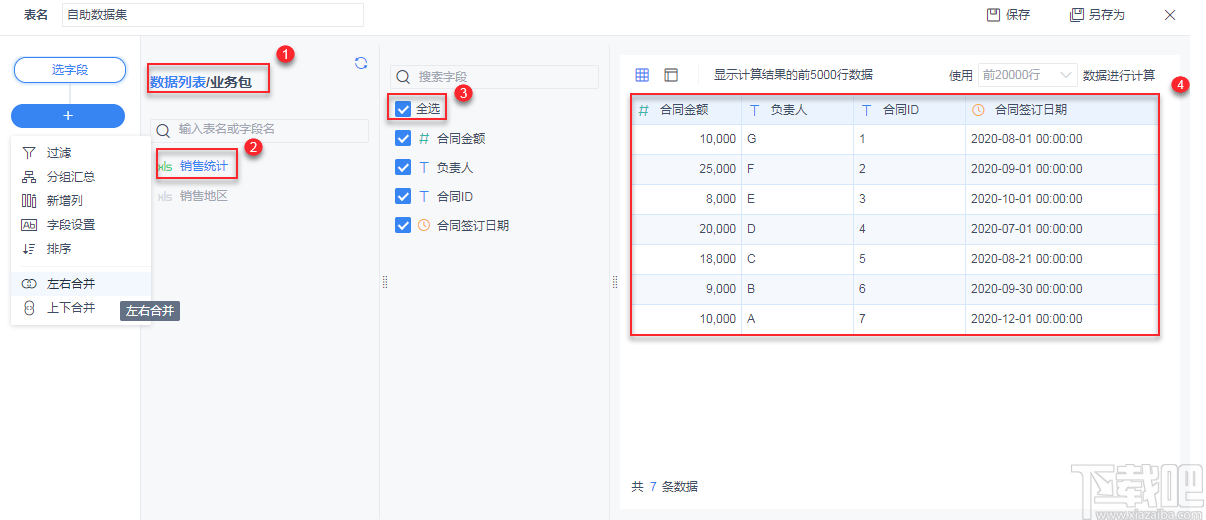
3.3 左右合并
再通过左右合并在自助数据集中继续添加「销售地区」表中的字段。
1)点击+ >左右合并。如下图所示:
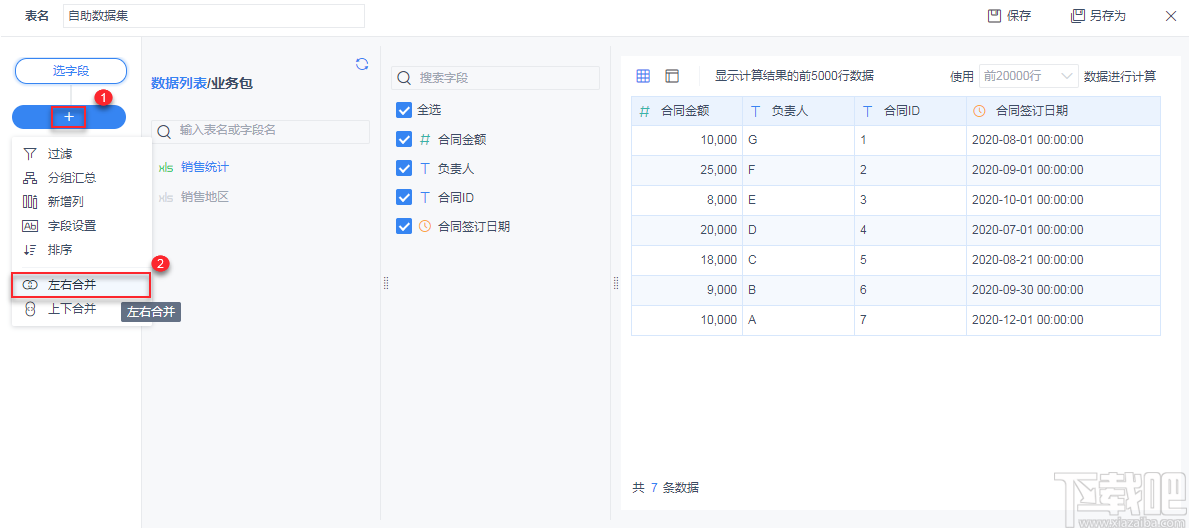
2)选择「数据列表/业务包/销售地区」下所有字段,点击「确定」,如下图所示:
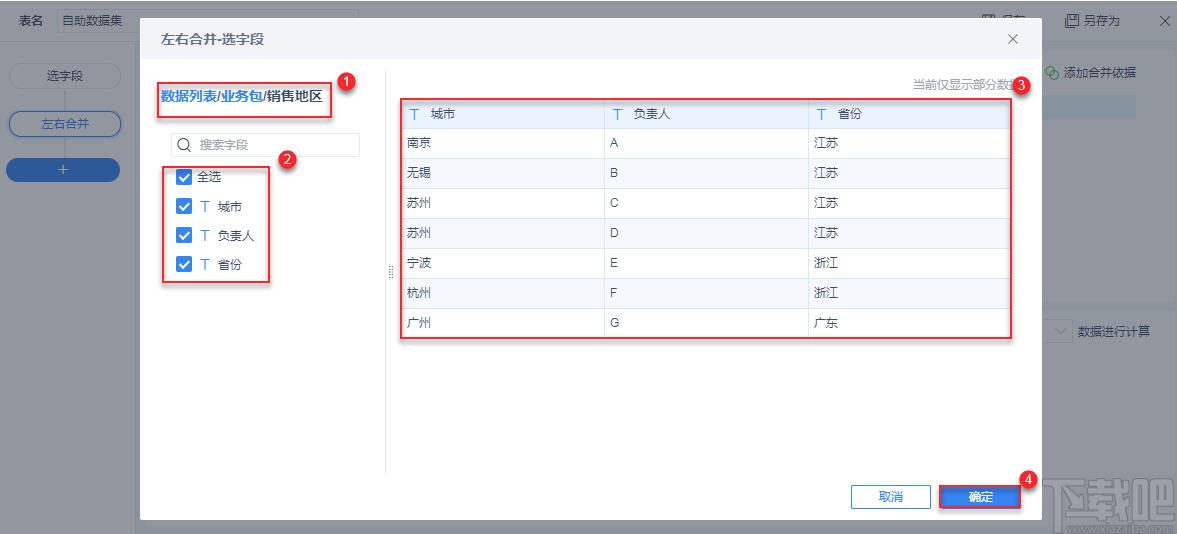
3)选择左右合并方式「并集合并」,两张表「添加合并依据」都选择字段「负责人」,根据合并依据字段下相同数据,进行对应匹配,未匹配上的数据显示为空,合并结果为「负责人」,合并效果下方显示,效果如下图所示:
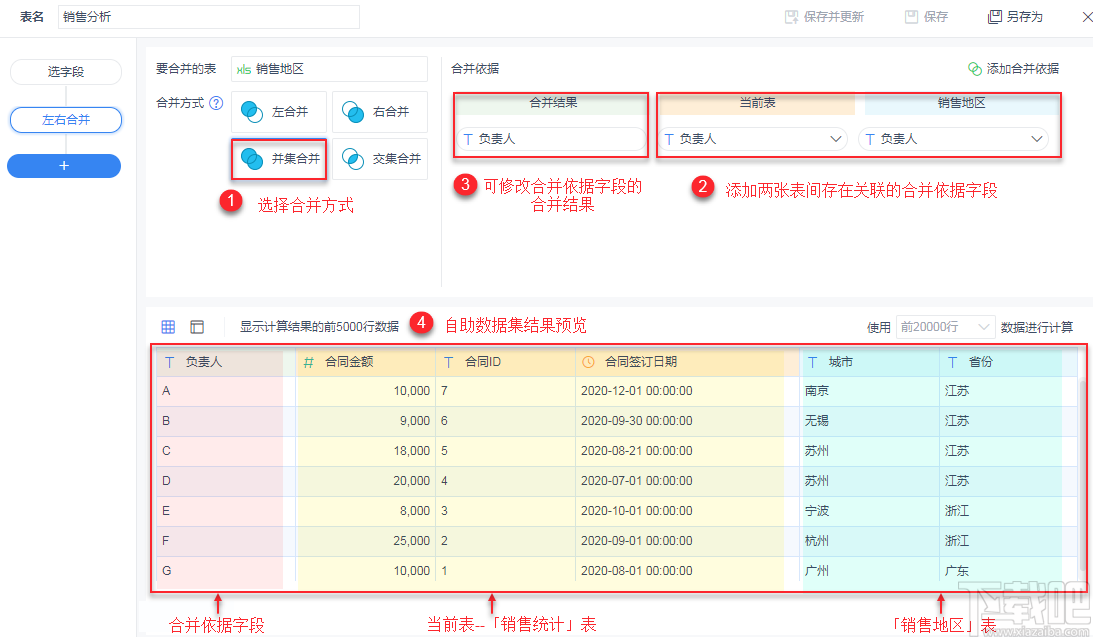
4)更改表名为「销售分析」,点击「保存」,如下图所示:
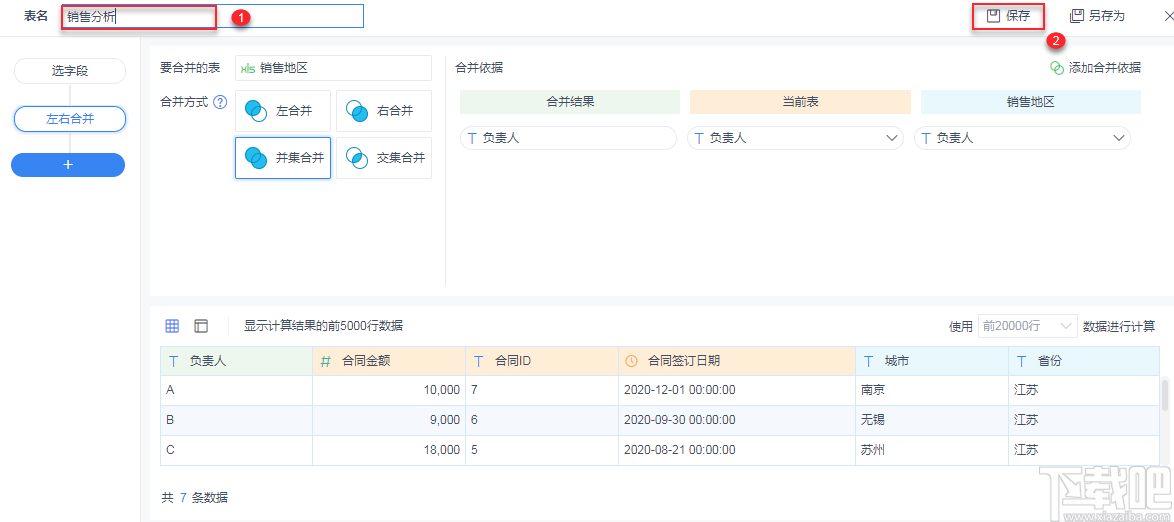
5)更新数据。数据集更新后,才能够创建组件,点击「销售分析>数据预览>更新数据」将新建的「销售分析」数据集更新进入数据库,如下图所示:
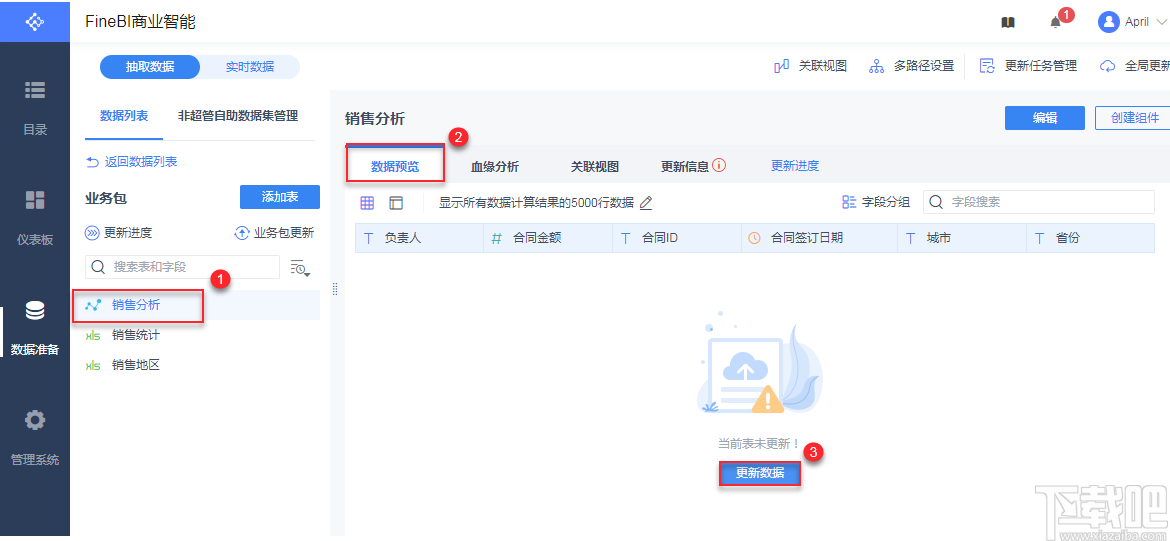
3.4 效果查看
更新数据之后,显示数据集,已将「销售统计」和「销售地区」两张表的字段合并在「销售分析」表,如下图所示:
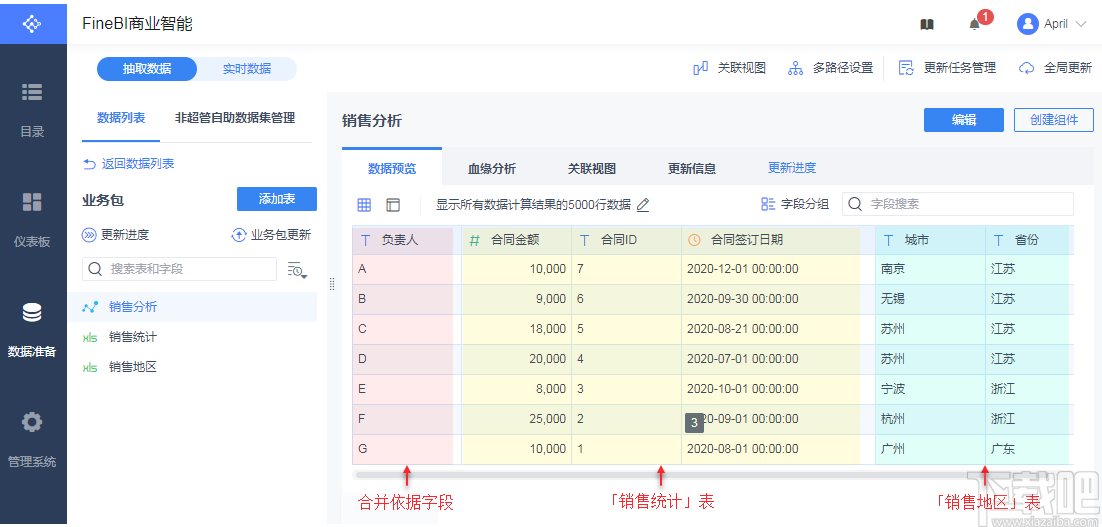
4. 创建组件仪表板中用不同形式的组件展示数据分析结果。本例使用分组表组件,折线图组件,柱形图组件等在仪表板中展示分析数据。
点击「销售分析」表「创建组件」,输入「名称」「位置」,点击「确定」,如下图所示:
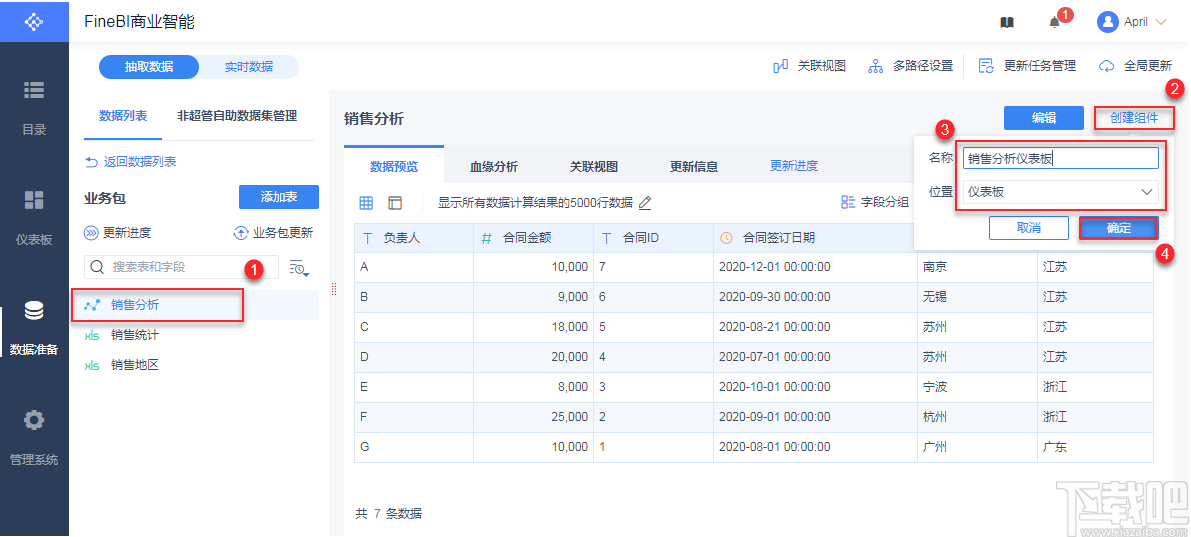
4.1 添加分组表
将待分析区域字段按顺序,依次拖入右侧「维度」和「指标」栏,点击「分组表」,设置「组件样式」,格式选择「展开行表头节点」,完成制作。如下图所示:
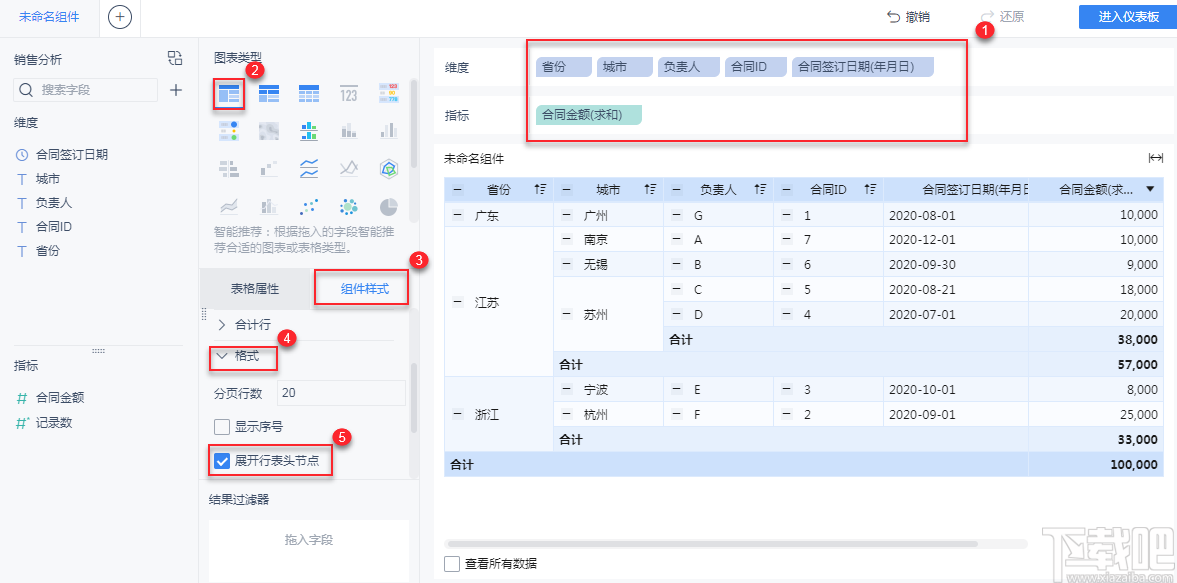
4.2 添加折线图
4.2.1 添加组件
1)点击「 + 」,添加组件,如下图所示:
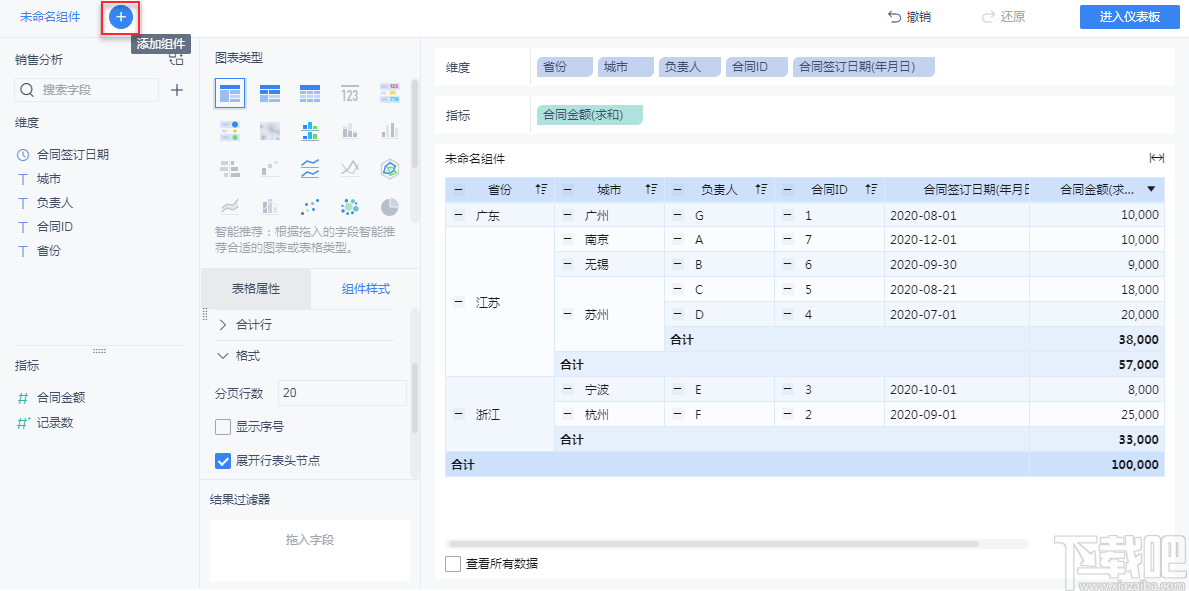
2)在「数据列表/业务包」下添加「销售分析表」,点击「确定」,如下图所示:
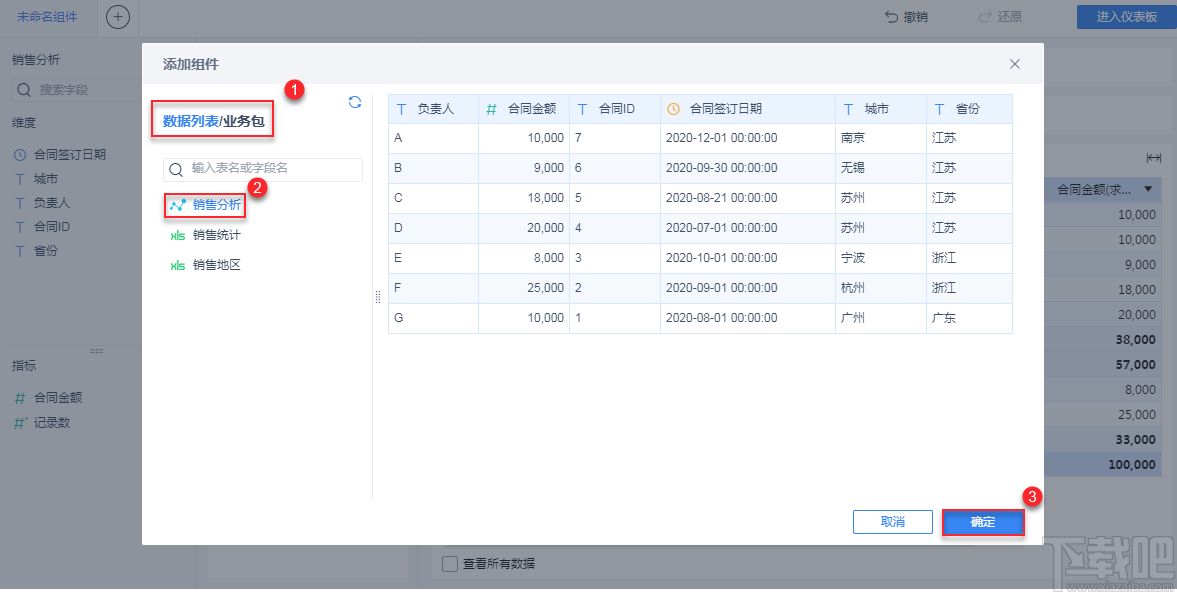
4.2.2 制作组件
将待分析区域字段「合同签订日期」拖入横轴,「合同金额」拖入纵轴,点击「分区折线图」,完成折线图制作。如下图所示:
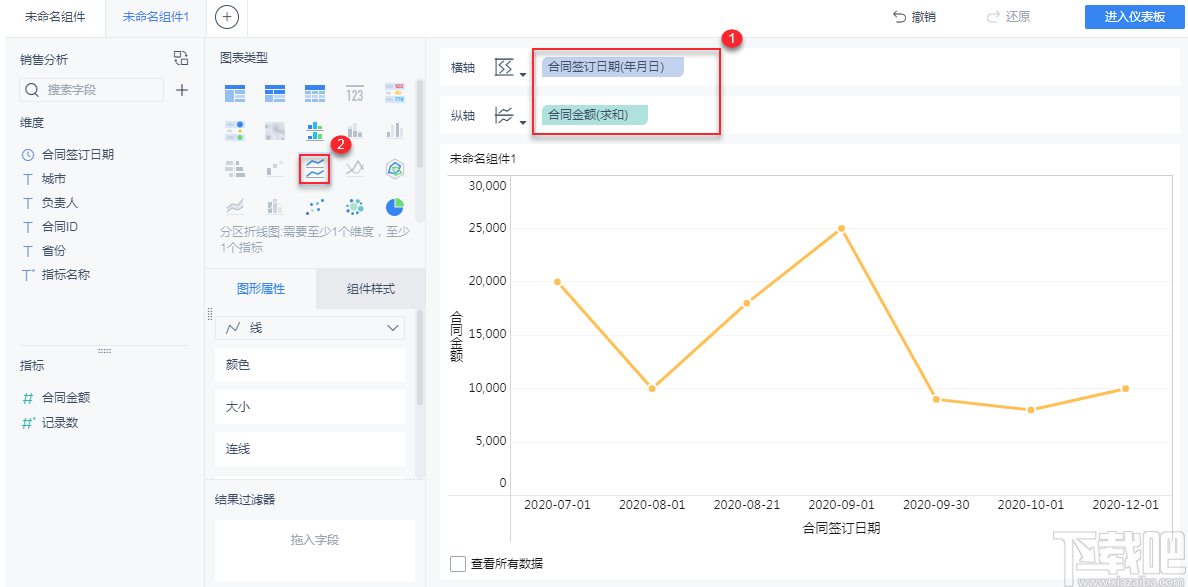
4.3 添加柱形图
4.3.1 添加组件
步骤同上,请参考本文 4.2.1 节。
4.3.2 制作组件
将「城市」和「合同金额」分别拖入横纵轴,点击「分区柱形图」,完成柱形图制作,点击「进入仪表板」,如下图所示:
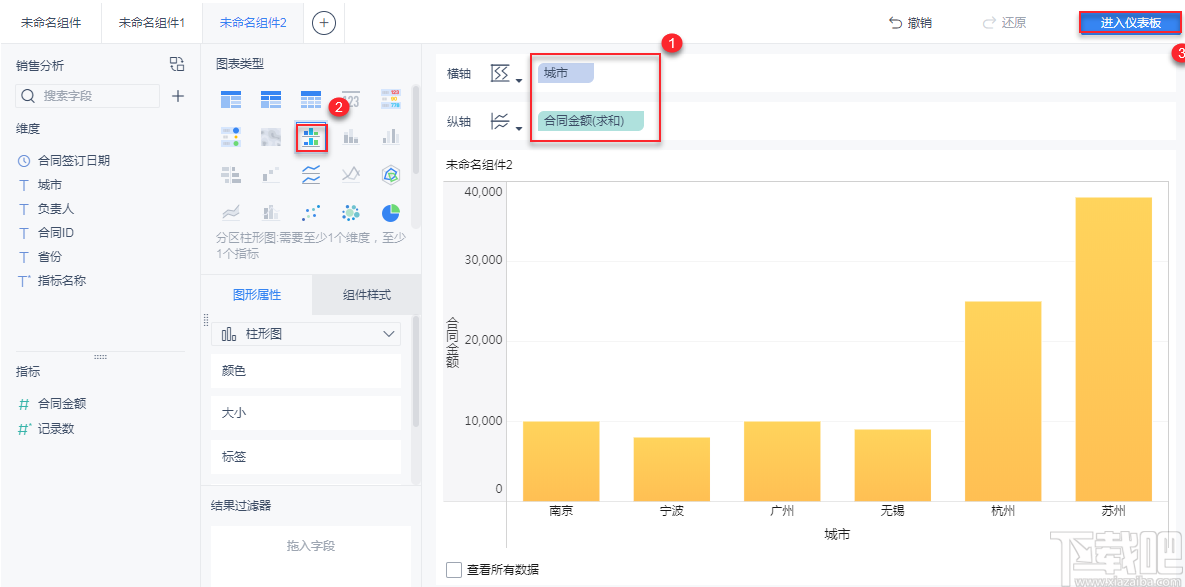
4.4 仪表板布局
1)调整组件大小。进入仪表板界面,点击组件,鼠标移动至小点处拖动组件边框,调整组件大小,如下图所示:

2)调整组件位置。点击目标组件,移动鼠标,鼠标箭头变成
即可拖动组件,如下图所示:

4.5 效果查看
三个组件制作完成,效果如下图所示:
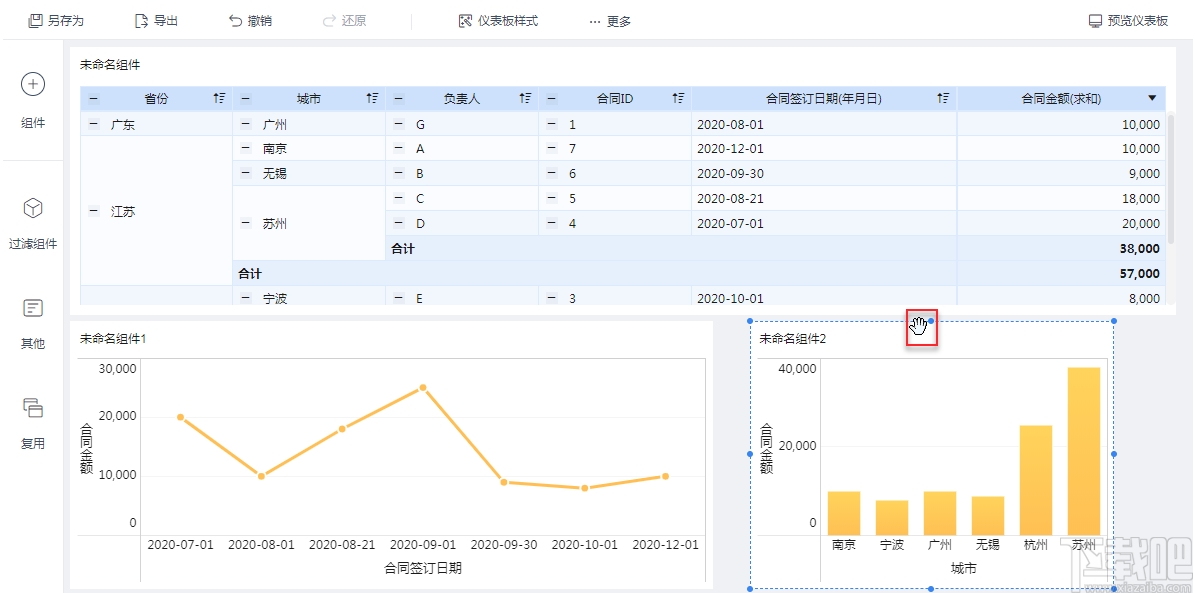
5. 添加过滤组件制作完组件,可使用过滤组件,动态展示过滤用户所需要的数据。例如,添加文本过滤组件筛选查看各省份的销售情况。
1)点击「过滤组件>文本下拉」,如下图所示:
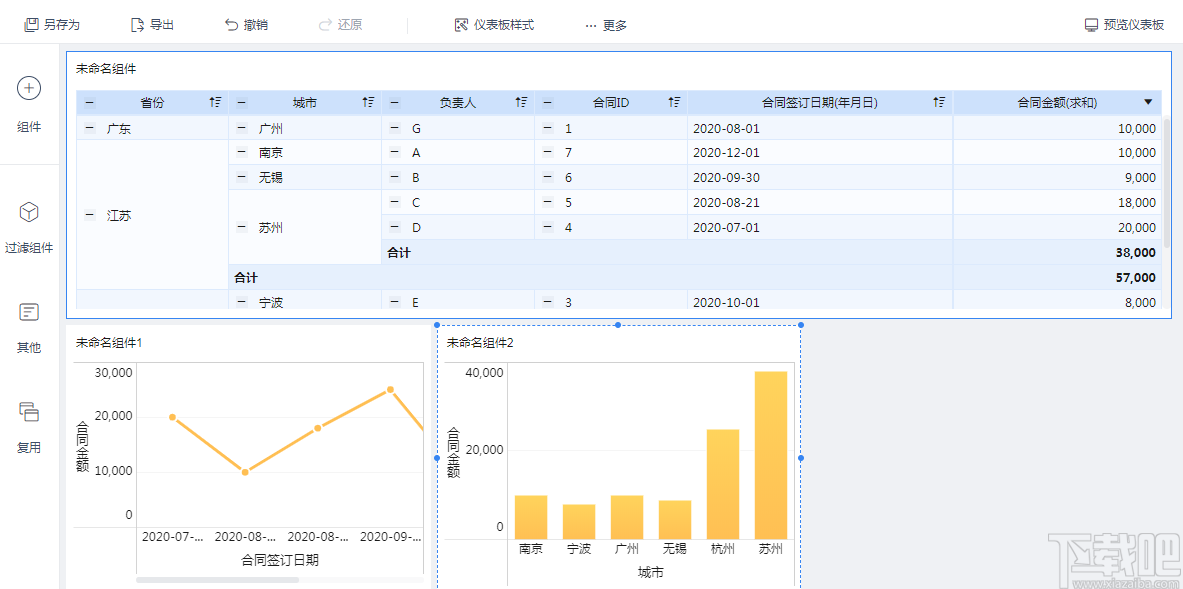
2)过滤组件设置。将「数据列表/业务包/销售分析」下「省份」拖入右侧字段内,点击「确定」,如下图所示:
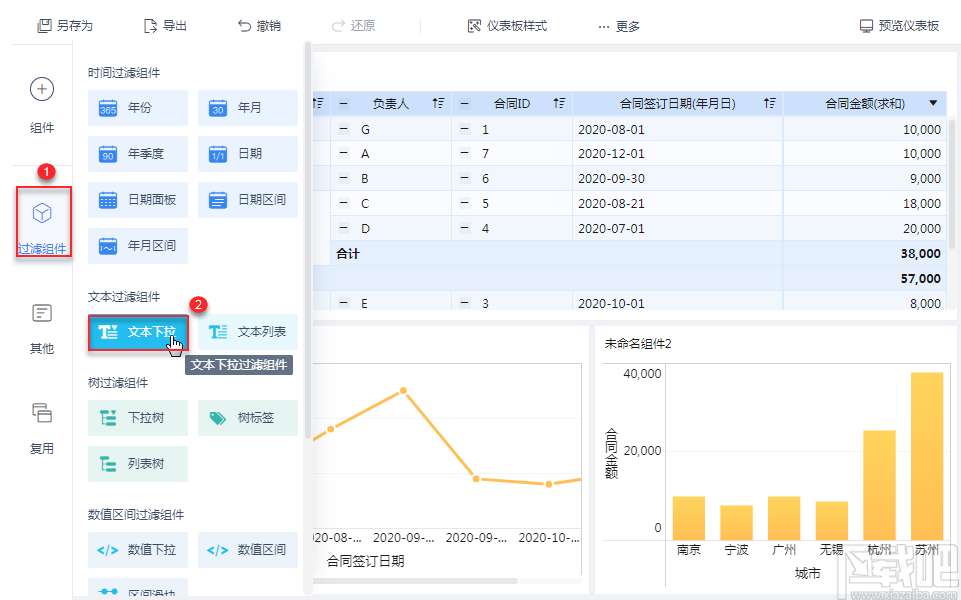
6. 添加其他组件添加其他组件可以丰富仪表板界面,满足用户在仪表板展示数据之外的其他需求,例如展示图片,文字内容,其他网页等。本例使用文本组件,添加仪表板界面的标题。
1)添加「其他组件>文本组件」,作为仪表板标题,如下图所示:
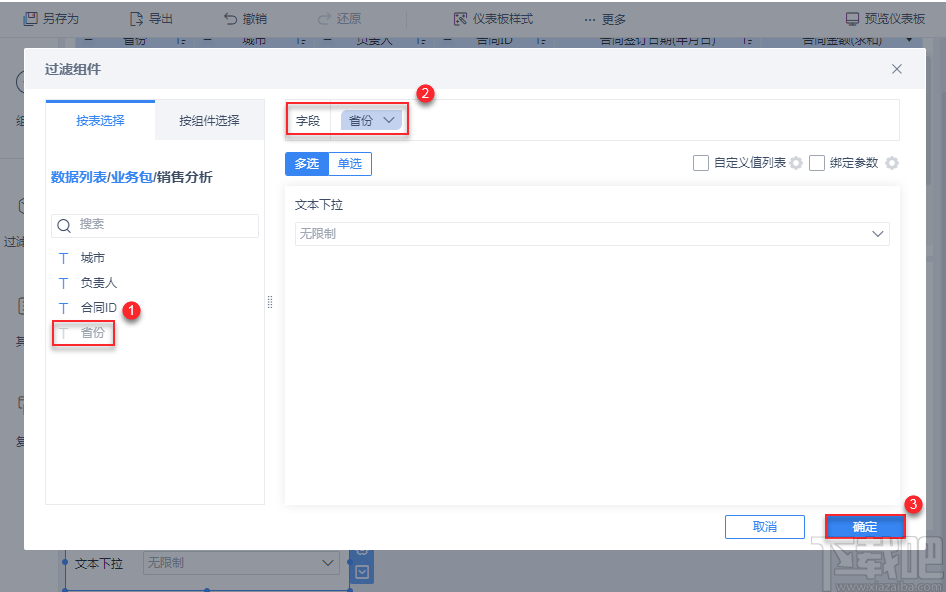
2)设置标题内容样式。点击文本组件输入「销售分析仪表板」,设置字体字号「36」,对齐方式「居中」,字体颜色「黑色」,如下图所示:
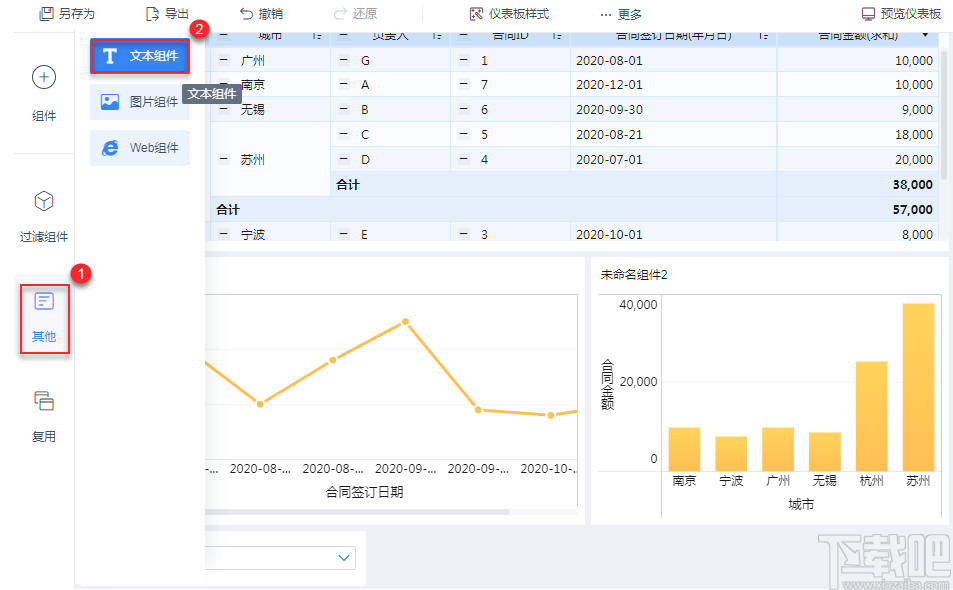
7. 仪表板布局&美化仪表板美化帮助用户查看数据更加清晰明了,数据展示更加美观。
7.1 仪表板布局
调整仪表板内组件大小位置,步骤同上,参考本文 4.4 节。
7.2 编辑标题
1)选中组件,点击「 v >编辑标题」,如下图所示:
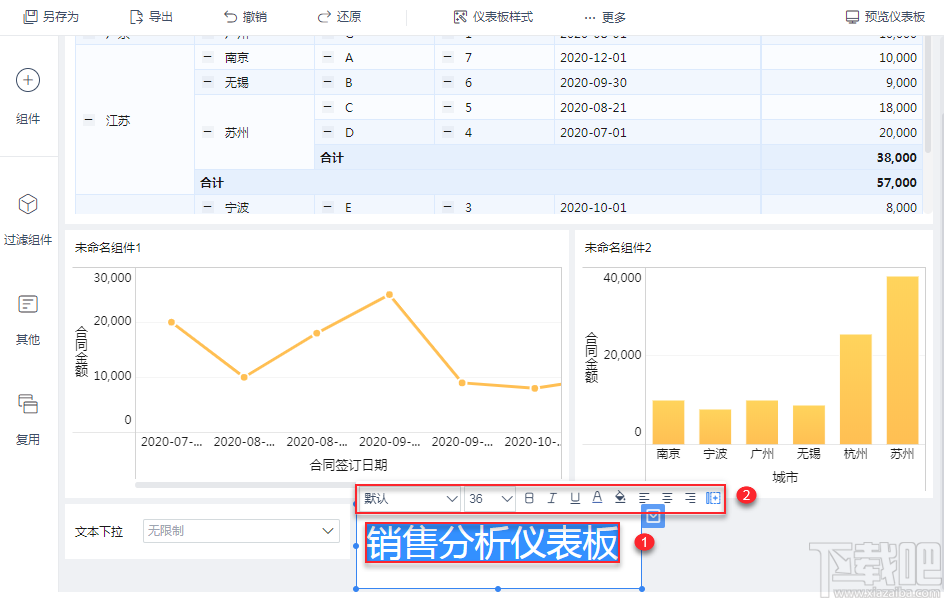
2)输入标题内容。如下图所示:
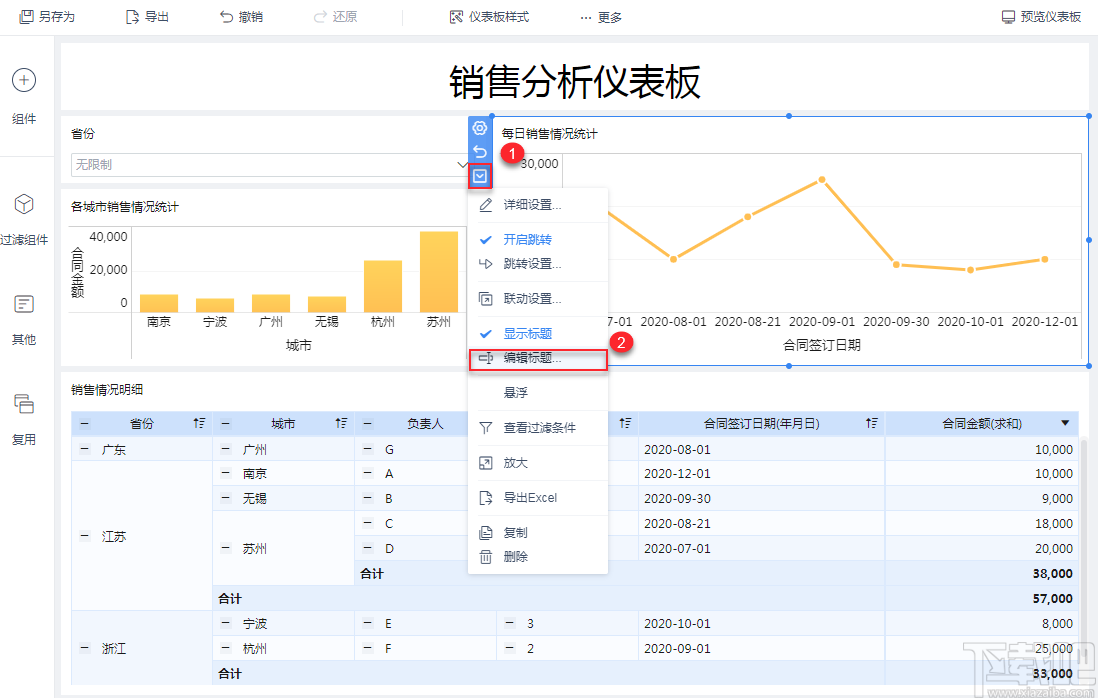
3)按照上述步骤分别设置组件标题,如下表所示:
组件类型
标题名称
折线图每日销售情况统计
柱形图各城市销售情况统计
分组表
销售情况明细
文本过滤组件省份
7.2 设置仪表板样式
点击「仪表板样式>预设样式 4 >确定」,完成操作。如下图所示:
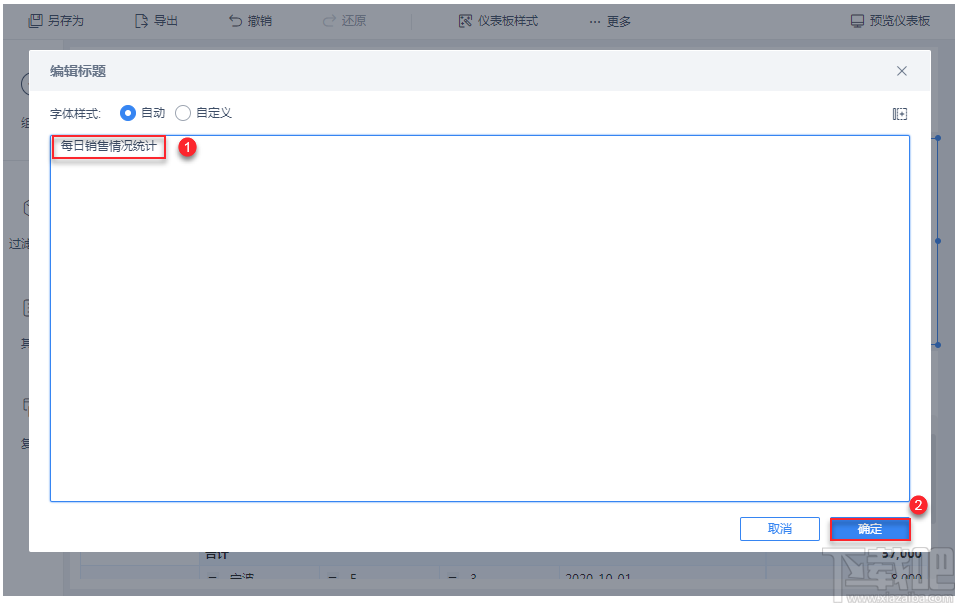
8. 效果查看已将「销售地区」和「销售统计」表字段放入同一组件中展示,可通过「销售情况明细」分组表查看对应数据。并可通过过滤组件,查看各省份下销售情况,如下图所示:
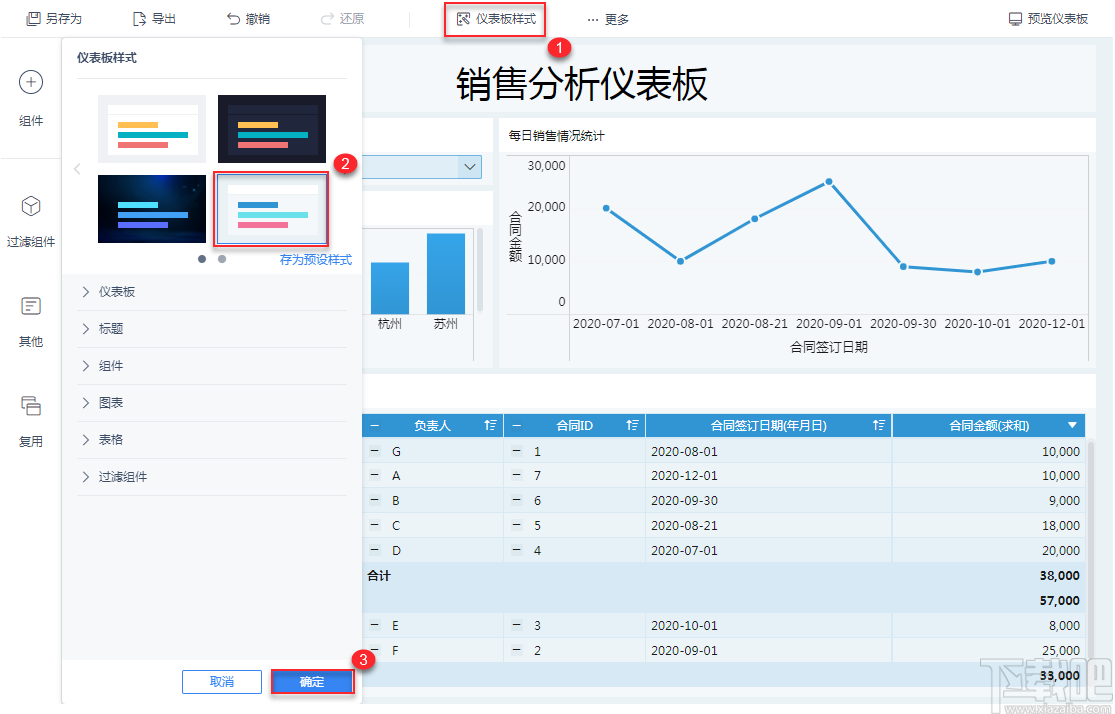
一、数据准备
1、【优化】基础表字段设置
基础表字段设置分离为「选字段」和「字段类型转换」两部分,优化性能
2、【新增】自助数据集的新增列组内的分组依据字段支持所有字段
3、【新增】组内/排序支持依赖日期、文本排序
4、【优化】左右合并和上下合并,首次进入未选择字段之前不加载数据
5、【优化】左右合并默认为左合并
6、【新增】更新任务统一管理
通过新增 “更新任务统一管理” 功能,使用户可以更清楚地进行错误信息排查,并且更好地掌握数据更新情况
二、dashboard
1、【优化】仪表板刷新的过渡颜色同模板主题色保持一致
解决深色主题仪表板刷新时过渡色为浅色的问题
2、【新增】支持yyyy/mm/dd的时间显示格式
在日期字段时间格式中增加一种新的格式,选择多样化
3、【优化】查询按钮处理机制
用户点击查询按钮之后,在仪表板数据完全返回之前,用户再次点击查询按钮无效,优化点击查询按钮多次发送sql的问题
4、【新增】【直连】参数下拉列表支持搜索
在参数列表控件中增加模糊搜索功能
5、【新增】组件切换数据集保留组件配置
在组件内重新选择其它的数据表,可选择是否保留字段配置
6、【优化】组件复用交互优化
优化仪表板组件复用时,组件名称显示不全的问题
7、【优化】新建组件后图表类型默认为分组表
8、【新增】其他组件支持复制
支持文本组件,web组件,图片组件复制功能
9、【新增】支持数据条样式显示
增加表格数据条样式,使数据显示更加直观
10、【新增】一键取消联动
支持一键取消当前仪表板内所有自带的默认联动
11、【新增】维度支持设置表格属性
支持依据维度条件设置颜色
12、【优化】联动、跳转、钻取触发优化
13、【新增】快速计算支持求组内百分比
以快速计算的方式,实现小组内的占比百分比
三、平台
1、【新增】权限细化到表级别
权限设置支持按数据集设置
2、【优化】忘记密码验证优化
忘记密码开启后,可以指定找回方式是邮箱还是短信(至少选一个)
3、【优化】websocket优化
去除超管登录强提醒,仅保留受影响功能页面提醒
4、【优化】树数据集导入用户不清空
支持树数据集导入用户不清空已经存在的用户数据,在之前的用户数据基础上进行添加,避免导入树数据集时清空数据,造成之前的配置丢失
极速Word 应用软件3.62 MB3.2.8.5 官方版
详情Swiff Saver 应用软件1.7 MB2.4 官方版
详情Swiff Chart Standard 应用软件2.17 MB3.5 标准版
详情Swiff Chart Generator 应用软件1.62 MB3.3.4 官方版
详情新狐电脑传真 应用软件810 KB2.8 官方版
详情91云办公 应用软件22.54 MB2.3.0 官方版
详情Okdo Excel to Word Converter 应用软件4.46 MB5.5 官方版
详情Microsoft Office Excel新增工具集 应用软件2.97 MB2014.09.16 官方版
详情EDraw Soft Diagrammer 应用软件37.05 MB7.9 官方版
详情谷秋精品资源共享课软件 应用软件6.51 MB4.2 简体中文版
详情ROCKOA办公系统 应用软件9.17 MB1.2.3 免费版
详情ExcelPlus 应用软件1.64 MB3.5 官方版
详情赛酷OCR软件 应用软件17.72 MB6.0 免费版
详情OneNote 应用软件442 KB15.0.4689.1000 官方版
详情SmartDraw CI 应用软件164.87 MB22.0.0.8 官方版
详情Authorware 应用软件50.9 MB7.02 官方版
详情Swiff Chart Pro 应用软件2.4 MB3.5 官方版
详情校对助手 应用软件1.42 MB2.0 免费版
详情Microsoft Office Document Imaging 应用软件4.99 MB1.0 简体中文版
详情外贸邮件助手 应用软件510 KB2013.5.21.1 绿色版
详情点击查看更多
迅捷CAD高版本转低版本转换器 应用软件1.15 MB1.0 免费版
详情艾办OA 应用软件132.93 MB1.2.0 官方版
详情10oa协同办公系统 应用软件16.3 MB8.0 免费版
详情米云客服系统 应用软件32.7 MB1.1.3.8 免费版
详情亿图组织结构图 应用软件44 MB8 官方版
详情H3 BPM 应用软件60.75 GB9.2 免费版
详情魔方网表公文管理系统 应用软件274.94 MB1.0 免费版
详情诺言(协同办公平台) 应用软件83.5 MBv1.7.4.11849 免费版
详情全能PDF切割器 应用软件3.69 MB3.1.1 官方版
详情活动运营助手 应用软件8.62 MB1.0 官方版
详情魔方网表物业收费系统 应用软件273 MBV1 官方版
详情魔方网表免费版 应用软件270 MB6.0.0.0047 官方版
详情MAKA(h5制作工具) 应用软件42.8 MBv2.2.3 免费版
详情优企管家 应用软件21.41 MB6.0.9.0 免费版
详情PDF Password Locker & Remover 应用软件17.67 MB3.1.1 免费版
详情快易帮商户管理系统 应用软件57.48 MB1.01 官方版
详情算算量旗舰版免费版 应用软件57.29 MB1.0.21 免费版
详情亿图信息图软件 应用软件237 MB8.7.5 中文版
详情92极呼电话管理系统 应用软件65 MB1.22 免费版
详情优服房屋出租管理软件 应用软件13 MB3.9.18 官方版
详情点击查看更多
够力排列五奖表旧版 生活服务44MBv3.0.0
详情大神娱乐新版安装包2025 休闲益智61.5MBv7.2.0
详情jj游戏大厅2025 休闲益智61.5MBv7.2.0
详情欢乐拼三张无限金币钻石版2025 休闲益智61.5MBv7.2.0
详情欢乐拼三张新版app2025 休闲益智61.5MBv7.2.0
详情欢乐拼三张新版本2025 休闲益智61.5MBv7.2.0
详情35273十年棋牌值得信赖 休闲益智61.5MBv7.2.0
详情欢乐拼三张腾讯版2025 休闲益智61.5MBv7.2.0
详情天天炸翻天手机版版本大全 休闲益智61.5MBv7.2.0
详情欢乐拼三张所有版本2025 休闲益智61.5MBv7.2.0
详情大公鸡七星彩官方下载 生活服务33.2MBv9.9.9
详情六合助手资料下载 生活服务0MBv1.0
详情欢乐拼三张原版2025 休闲益智61.5MBv7.2.0
详情欢乐拼三张好友房2025 休闲益智61.5MBv7.2.0
详情王道棋牌2025最新版 休闲益智61.5MBv7.2.0
详情欢乐拼三张新版本炸金花2025 休闲益智61.5MBv7.2.0
详情2025牛牛金花手机棋牌 休闲益智61.5MBv7.2.0
详情宁波游戏大厅手机版2025 休闲益智61.5MBv7.2.0
详情欢乐拼三张无限钻石版2025 休闲益智61.5MBv7.2.0
详情欢乐拼三张炸金花2025 休闲益智61.5MBv7.2.0
详情点击查看更多






































